热门标签
热门文章
- 1【华为笔试题汇总】2024-04-24-华为春招笔试题-三语言题解(Python/Java/Cpp)_华为4.24笔试
- 2【持续更新】NebulaGraph详细学习文档
- 3Docker 环境下运行 Fast_LIO 进行三维建模的前/后处理设置_fast 、lio
- 4Docker容器使用问题:Failed to get D-Bus connection: Operation not permitted
- 5python写sparksql_使用PySpark编写SparkSQL程序查询Hive数据仓库
- 6华为ensp模拟校园网/企业网实例(同城灾备及异地备份中心保证网络安全)_ensp网络安全协议配置ssl案例
- 7我们来说说蹿红的AIGC到底是什么?ChatGPT又是什么?
- 8计算机毕设大数据毕业设计Hadoop项目Spark项目_基于hadoop的毕业设计
- 9HR招聘人才测评,如何考察候选人的内驱力?
- 10SparkMLlib:机器学习在Spark中的应用_spark mllib应用
当前位置: article > 正文
统信UOS_麒麟KYLINOS安装奇安信并自动配置服务器IP端口号_奇安信网神配置端口
作者:IT小白 | 2024-05-17 11:23:14
赞
踩
奇安信网神配置端口
往期好文:麒麟iso镜像中GRUB字体大小怎么改?
hello,大家好啊,今天我要给大家介绍的是在统信UOS或者麒麟KYLINOS操作系统上安装奇安信网神终端管理系统,并通过自动配置IP及端口号来简化管理流程的方法。这种配置主要通过编辑asnetagent_oem.conf文件来实现。此外,结合之前的文章,你还可以使用makeself工具将安装包和配置文件打包成run包,从而进一步简化安装过程。
使用makeself打包安装
为了进一步简化安装和配置过程,你可以使用makeself工具将安装包和配置文件打包成一个自解压的run包。这样,用户在安装时只需运行一个文件,即可完成整个安装和配置过程。
1、查看系统信息
pdsyw@pdsyw-PC:~/Desktop$ cat /etc/os-version
[Version]
SystemName=UOS Desktop
SystemName[zh_CN]=统信桌面操作系统
ProductType=Desktop
ProductType[zh_CN]=桌面
EditionName=Professional
EditionName[zh_CN]=专业版
MajorVersion=20
MinorVersion=1060
OsBuild=11014.100.100
pdsyw@pdsyw-PC:~/Desktop$
pdsyw@pdsyw-PC:~/Desktop$ uname -a
Linux pdsyw-PC 4.19.0-arm64-desktop #6030 SMP Tue Jun 27 15:28:10 CST 2023 aarch64 GNU/Linux
pdsyw@pdsyw-PC:~/Desktop$
- 1
- 2
- 3
- 4
- 5
- 6
- 7
- 8
- 9
- 10
- 11
- 12
- 13
- 14
- 15
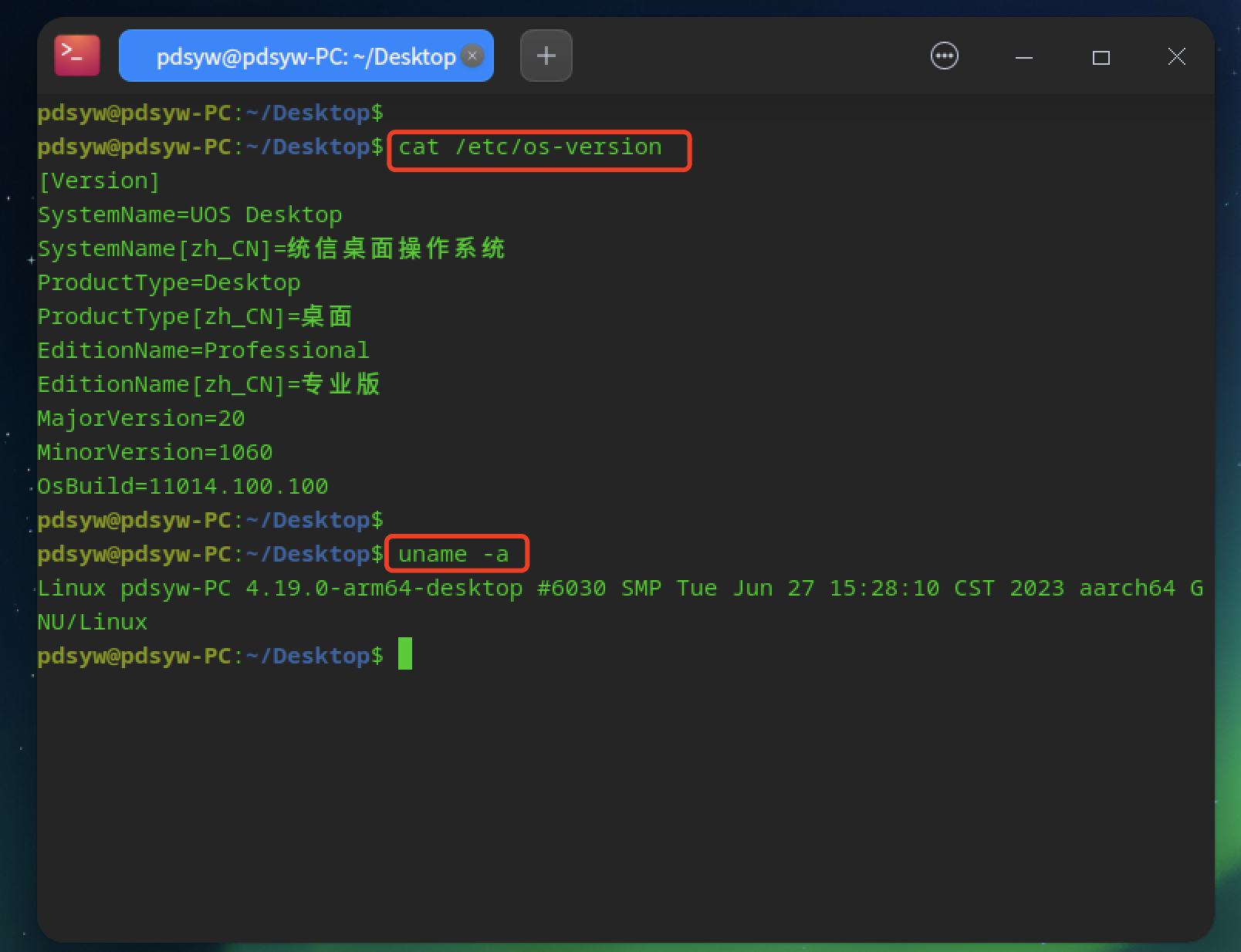
2、将安装包放到桌面
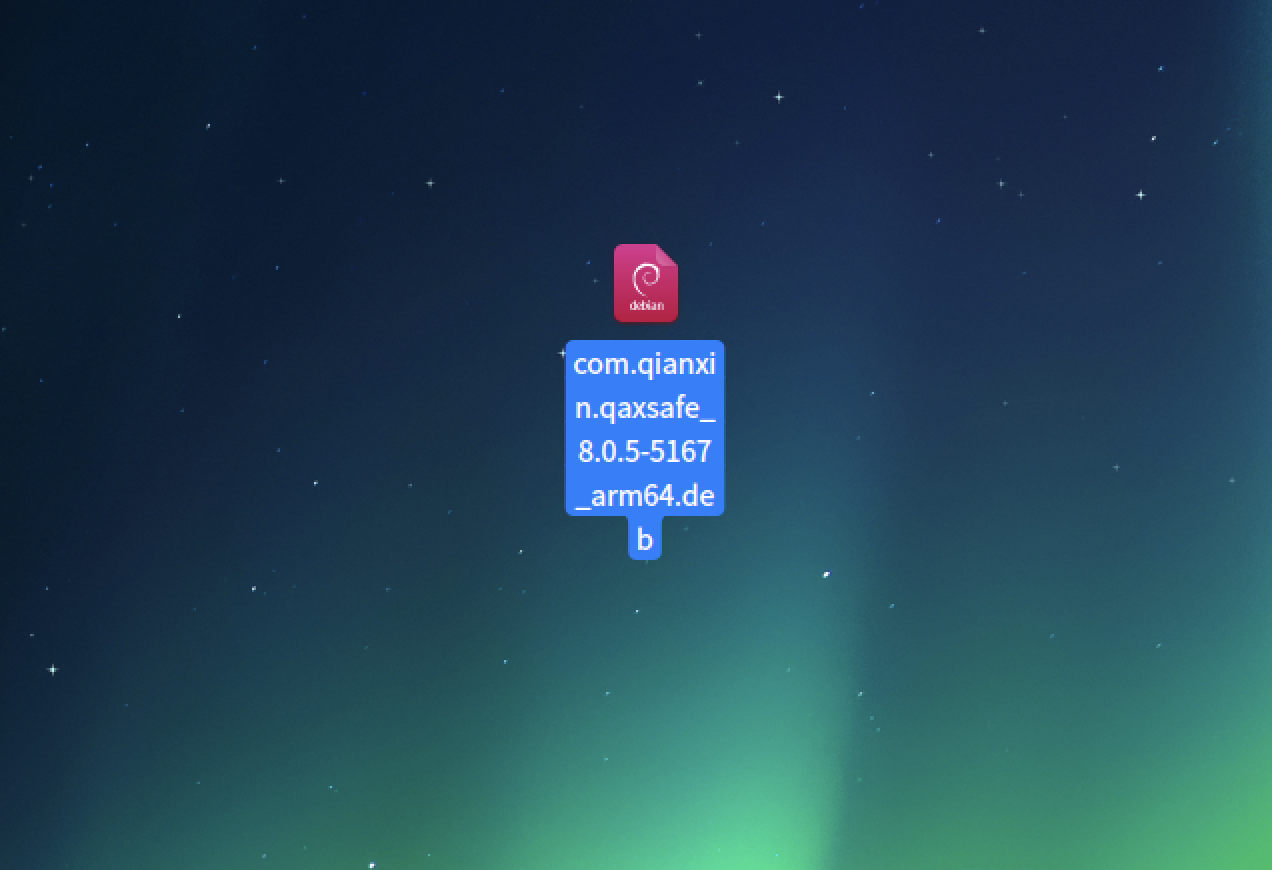
3、双击安装
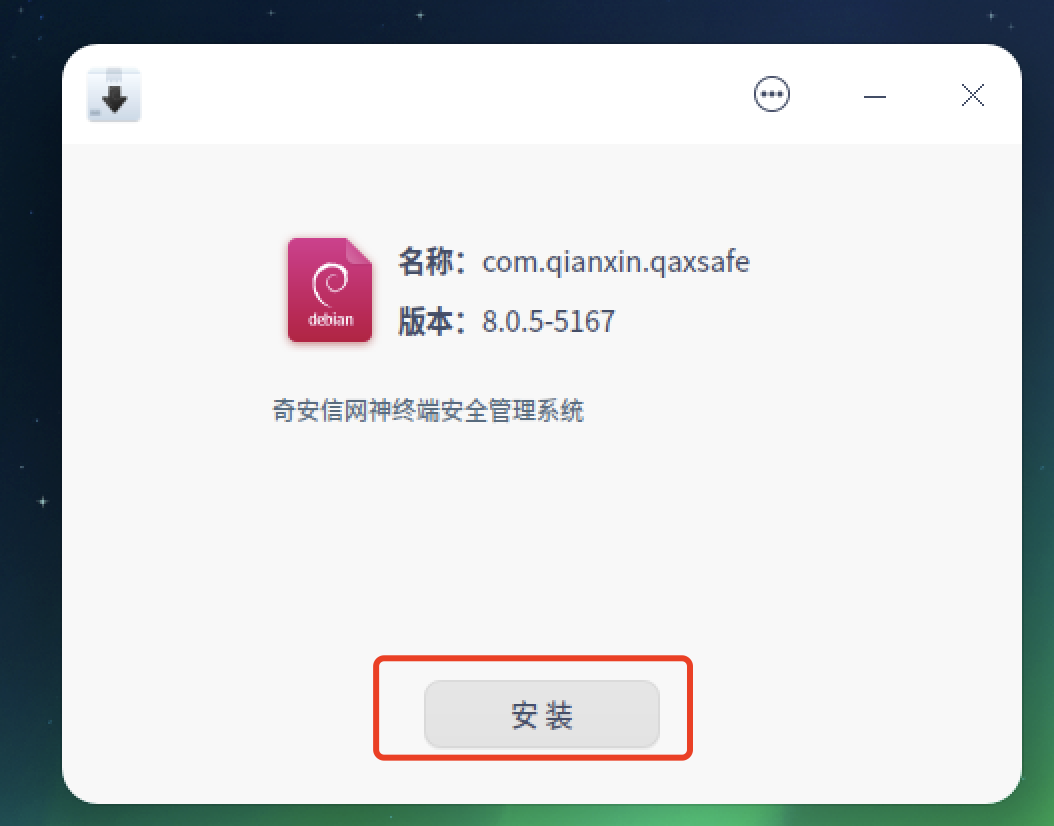
4、输入密码
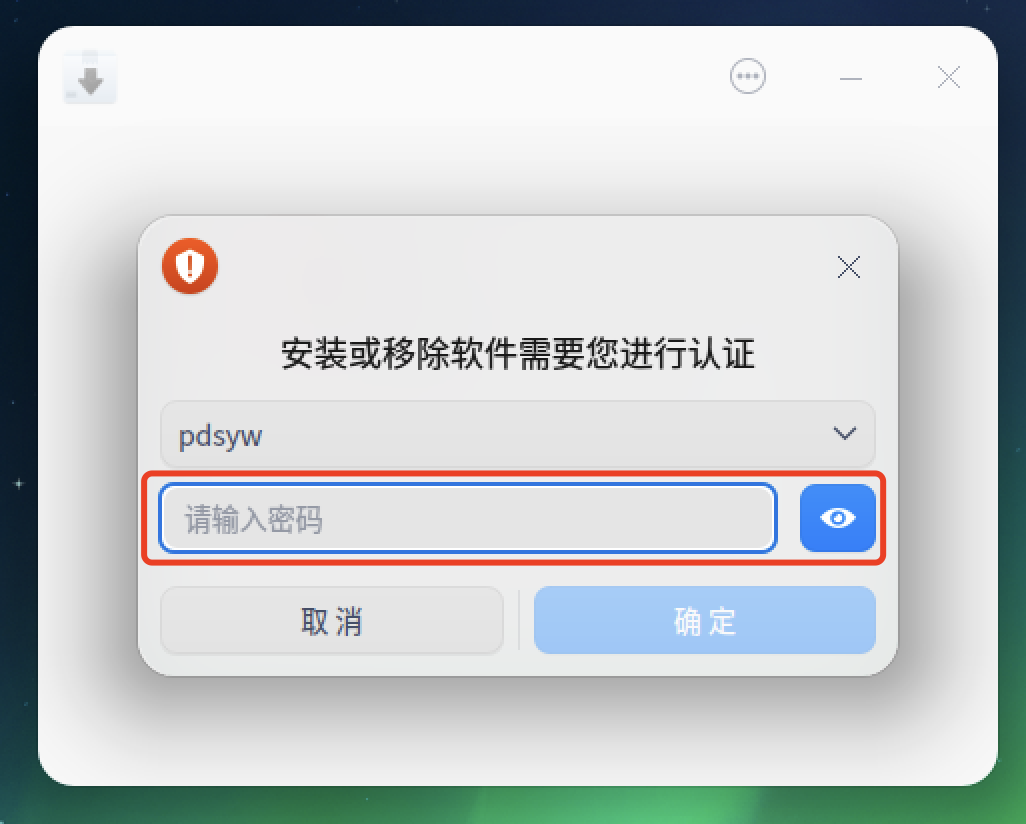
5、安装完成
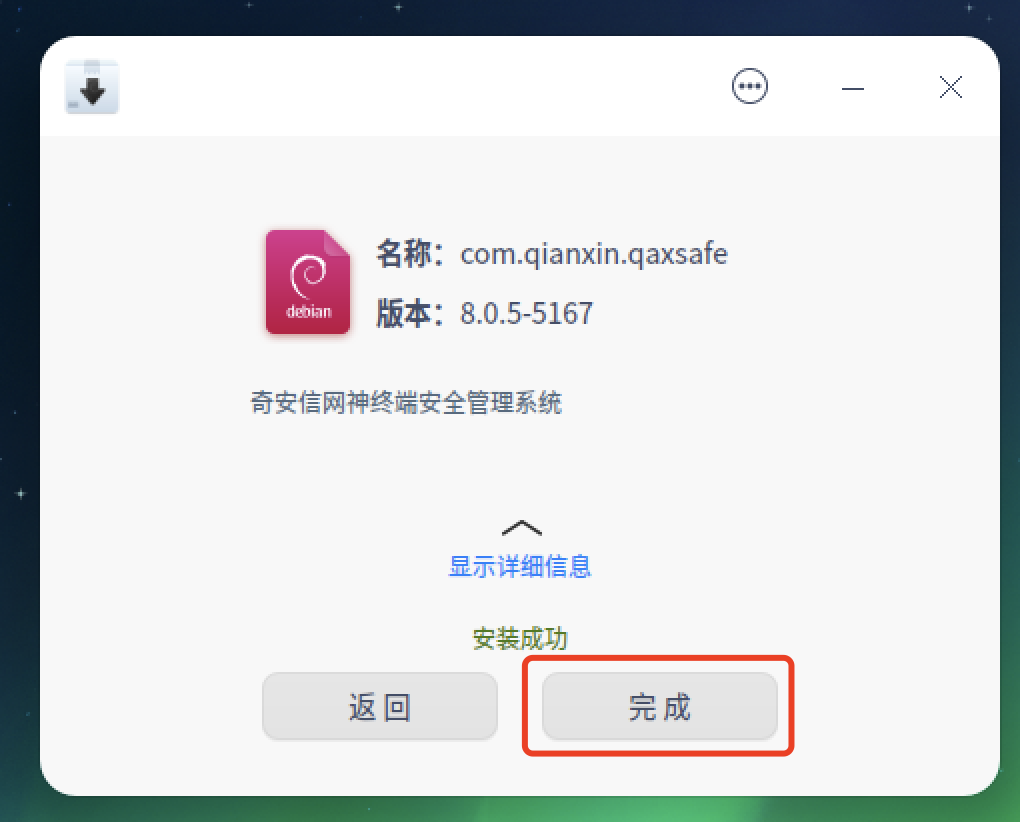
6、打开系统设置
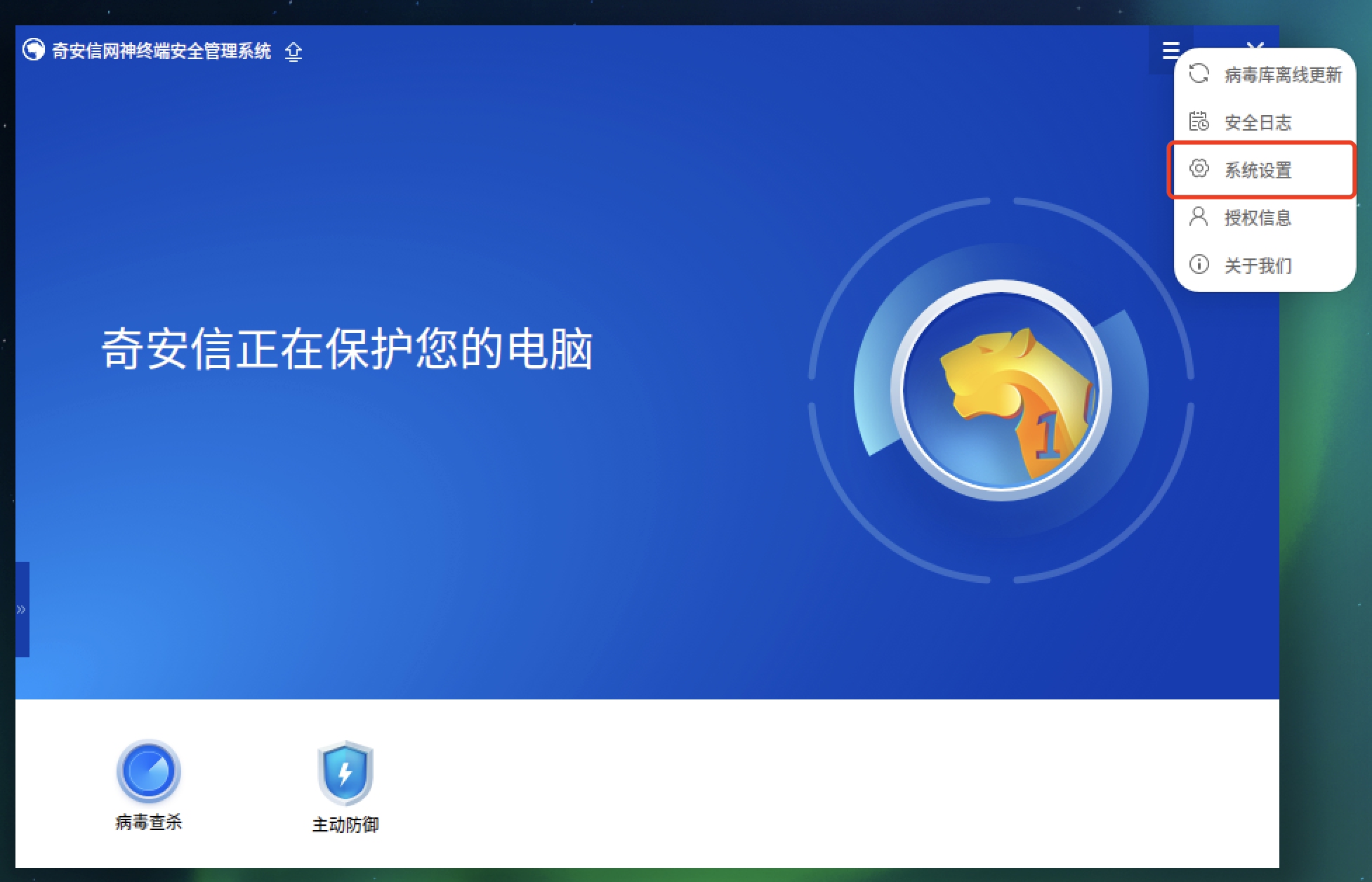
7、在服务器地址栏输入IP地址及端口号
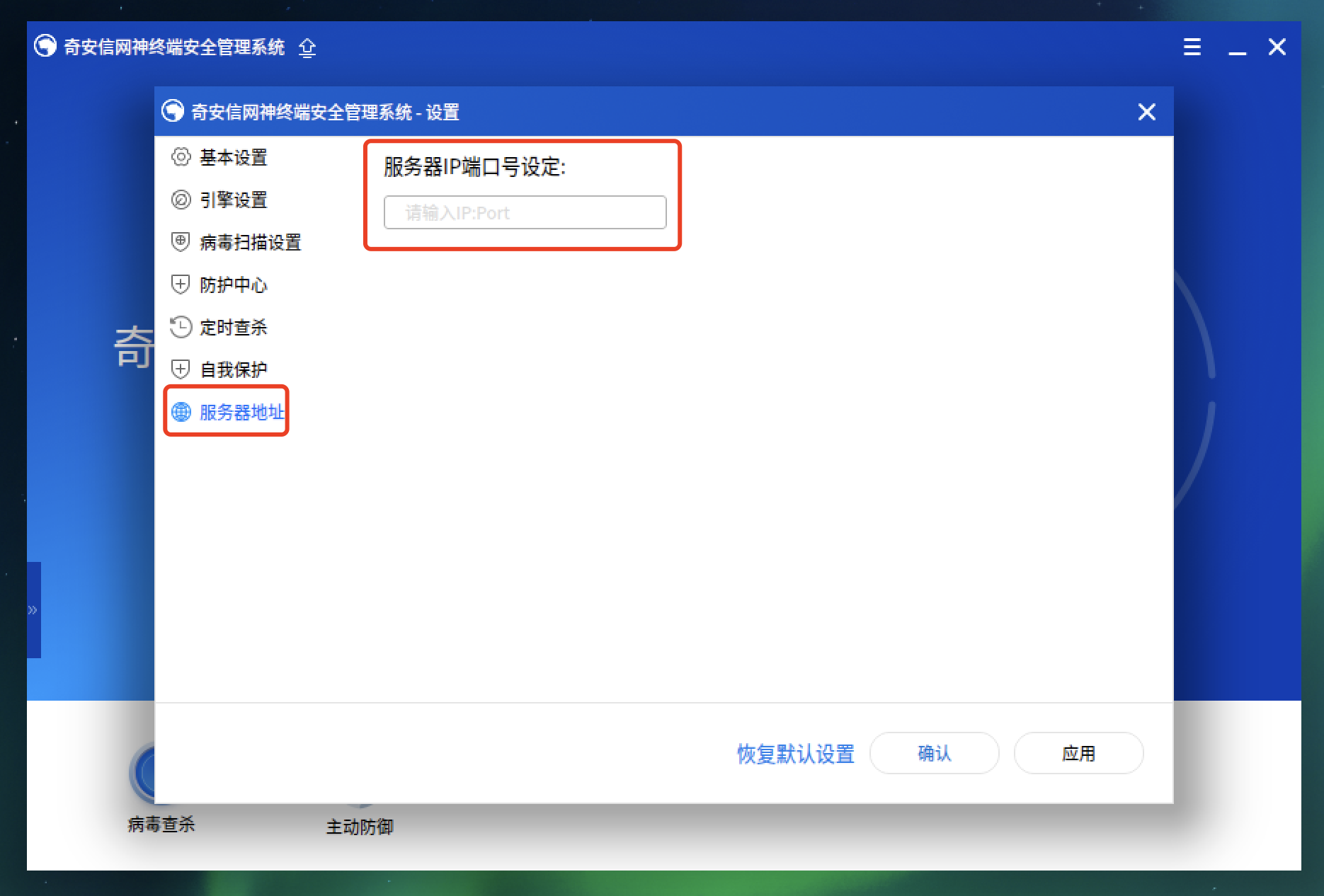
8、编写qaxinstall.sh
pdsyw@pdsyw-PC:~/Desktop$ ls com.qianxin.qaxsafe_8.0.5-5167_arm64.deb
com.qianxin.qaxsafe_8.0.5-5167_arm64.deb
pdsyw@pdsyw-PC:~/Desktop$
pdsyw@pdsyw-PC:~/Desktop$ vi qaxinstall.sh
pdsyw@pdsyw-PC:~/Desktop$
pdsyw@pdsyw-PC:~/Desktop$ cat qaxinstall.sh
#!/bin/bash
dpkg -i com.qianxin.qaxsafe_8.0.5-5167_arm64.deb
sed -i s/\"\"/\"10.211.55.20:8555\"/g /opt/apps/com.qianxin.qaxsafe/files/conf/asnetagent_oem.conf
pdsyw@pdsyw-PC:~/Desktop$
pdsyw@pdsyw-PC:~/Desktop$ ls | grep qax
com.qianxin.qaxsafe_8.0.5-5167_arm64.deb
qaxinstall.sh
pdsyw@pdsyw-PC:~/Desktop$
- 1
- 2
- 3
- 4
- 5
- 6
- 7
- 8
- 9
- 10
- 11
- 12
- 13
- 14
- 15
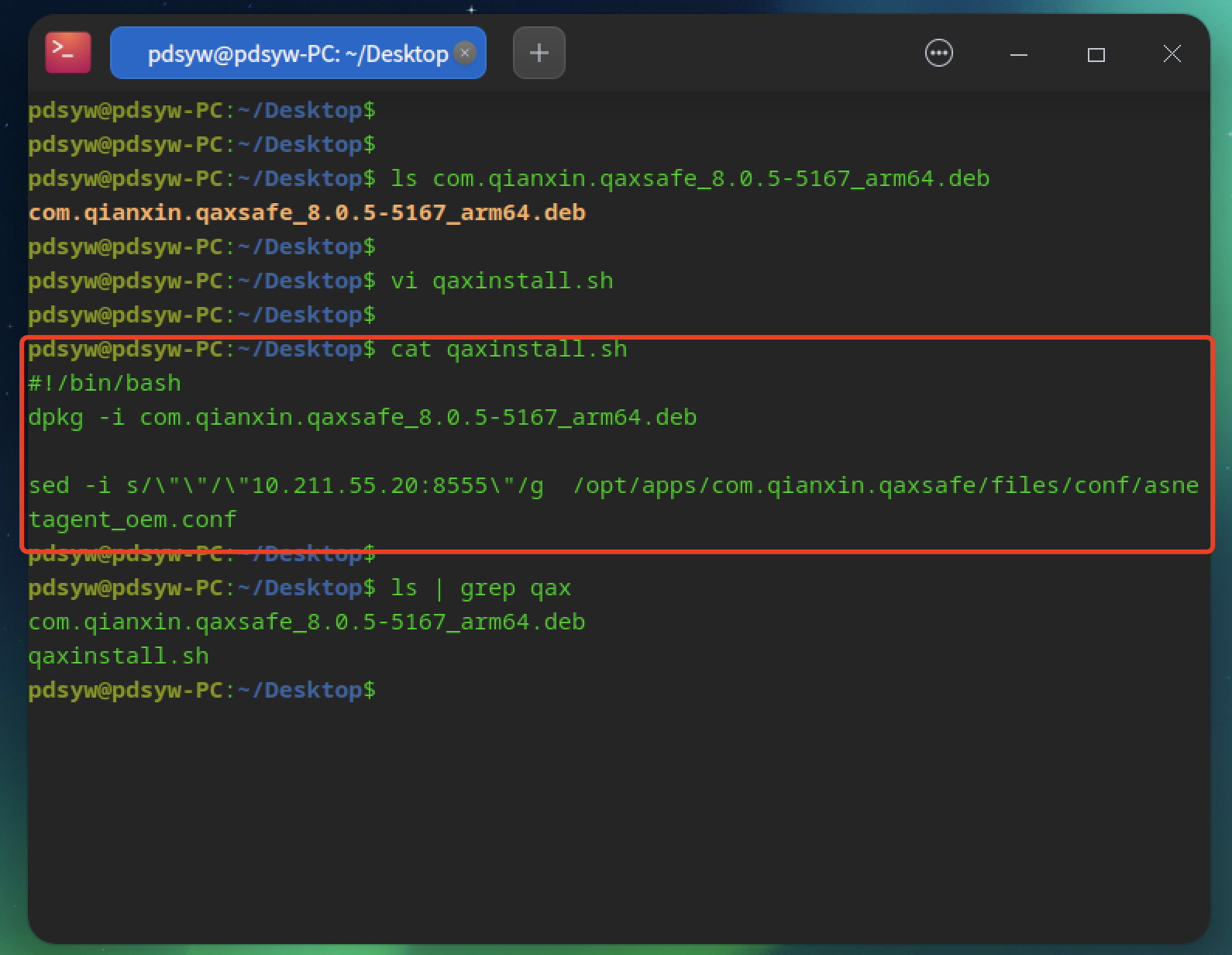
9、执行qaxinstall.sh安装
pdsyw@pdsyw-PC:~/Desktop$ sudo bash qaxinstall.sh
请输入密码:
验证成功
正在选中未选择的软件包 com.qianxin.qaxsafe。
(正在读取数据库 ... 系统当前共安装有 200552 个文件和目录。)
准备解压 com.qianxin.qaxsafe_8.0.5-5167_arm64.deb ...
preinst called install.
正在解压 com.qianxin.qaxsafe (8.0.5-5167) ...
/home/pdsyw/Desktop/com.qianxin.qaxsafe_8.0.5-5167_arm64.deb
signature verify success!
正在设置 com.qianxin.qaxsafe (8.0.5-5167) ...
install success.
正在处理用于 deepin-app-store (7.7.3.0012-1) 的触发器 ...
Rebuilding /usr/share/applications/bamf-2.index...
pdsyw@pdsyw-PC:~/Desktop$
- 1
- 2
- 3
- 4
- 5
- 6
- 7
- 8
- 9
- 10
- 11
- 12
- 13
- 14
- 15
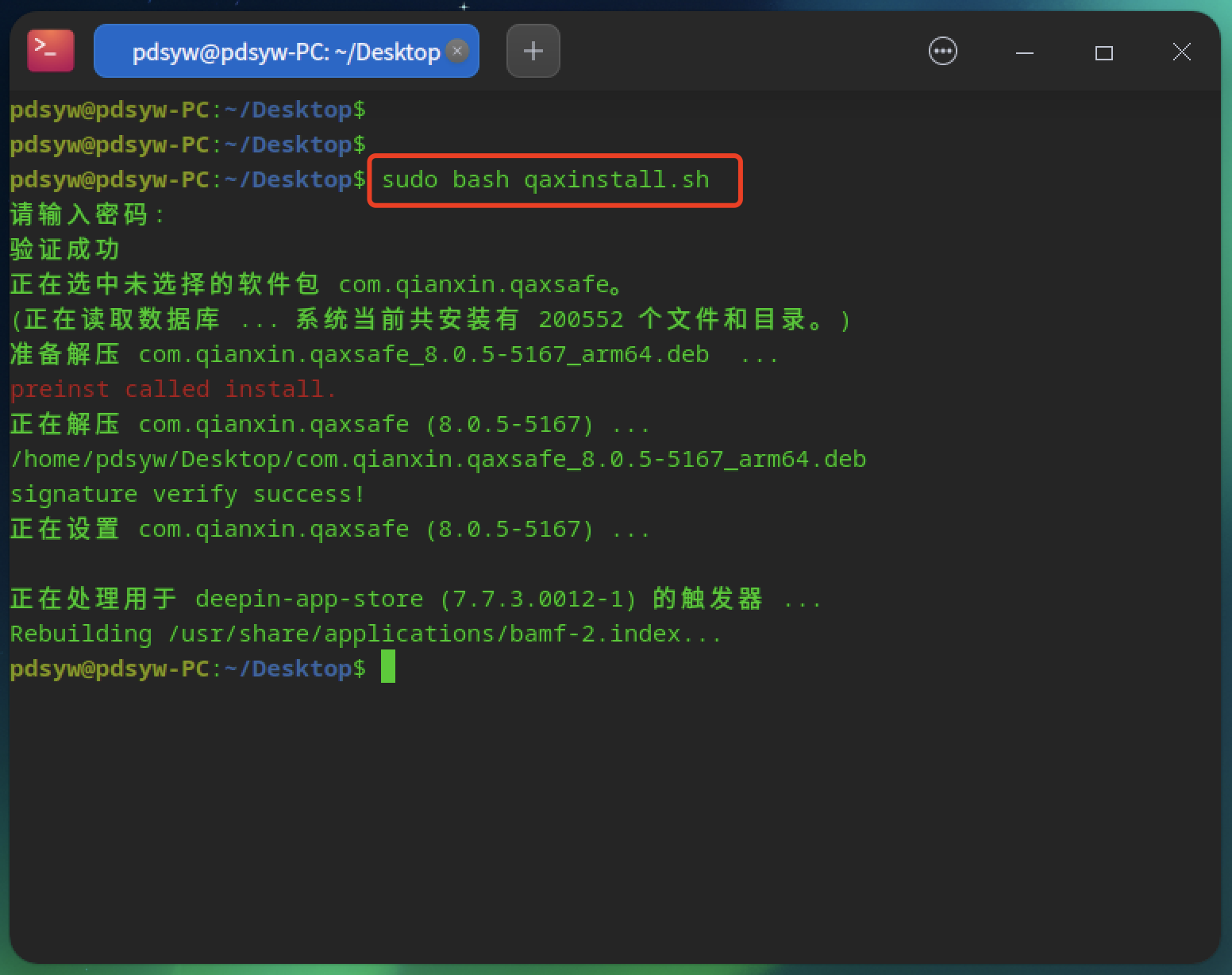
10、服务器IP地址及端口号自动写入
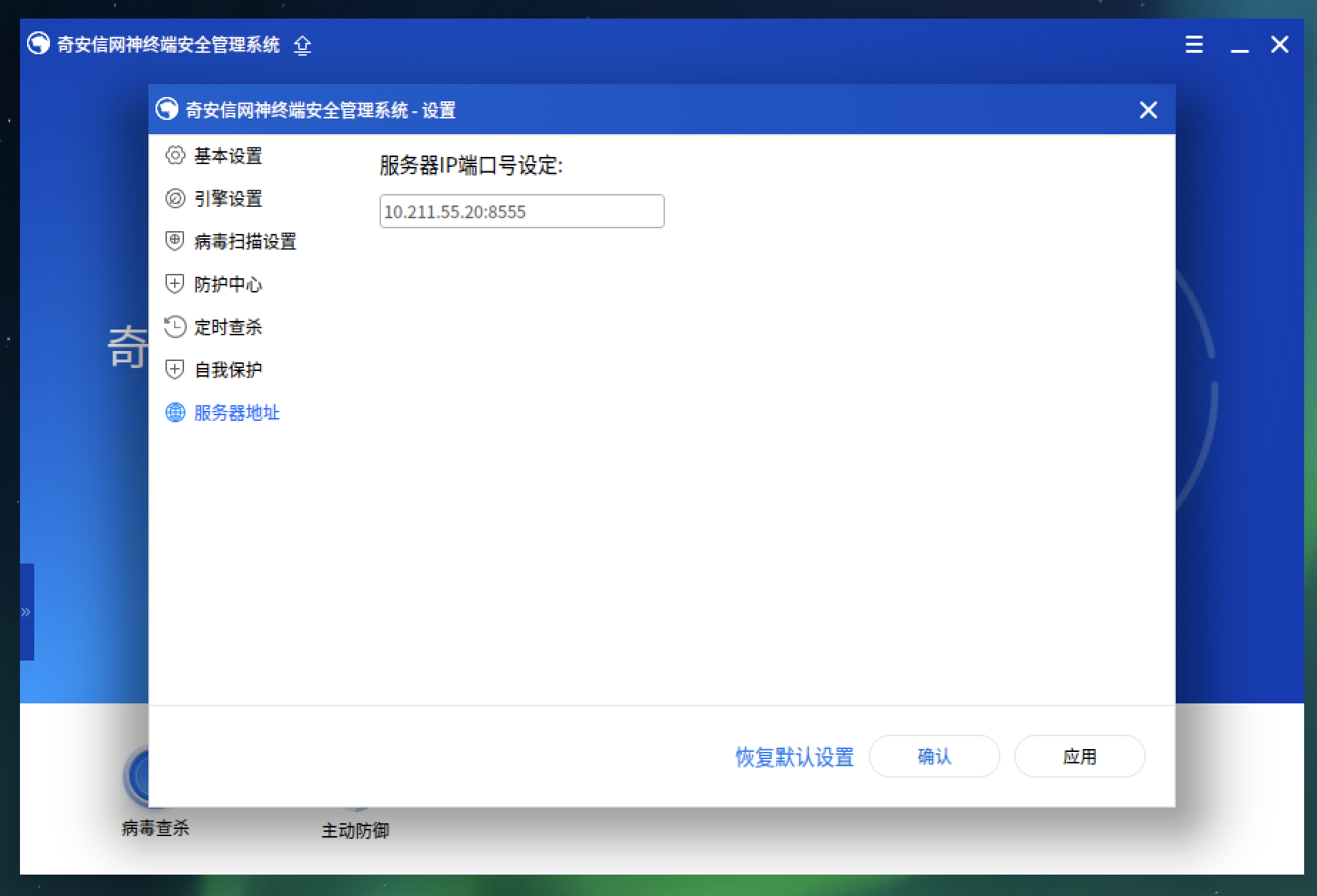
1、查看系统信息
pdsyw@pdsyw-pc:~/桌面$ cat /etc/os-release NAME="Kylin" VERSION="银河麒麟桌面操作系统V10 (SP1)" VERSION_US="Kylin Linux Desktop V10 (SP1)" ID=kylin ID_LIKE=debian PRETTY_NAME="Kylin V10 SP1" VERSION_ID="v10" HOME_URL="http://www.kylinos.cn/" SUPPORT_URL="http://www.kylinos.cn/support/technology.html" BUG_REPORT_URL="http://www.kylinos.cn/" PRIVACY_POLICY_URL="http://www.kylinos.cn" VERSION_CODENAME=kylin UBUNTU_CODENAME=kylin PROJECT_CODENAME=V10SP1 KYLIN_RELEASE_ID="2303" pdsyw@pdsyw-pc:~/桌面$ uname -a Linux pdsyw-pc 5.4.18-85-generic #74-KYLINOS SMP Fri Mar 24 11:20:19 UTC 2023 aarch64 aarch64 aarch64 GNU/Linux pdsyw@pdsyw-pc:~/桌面$
- 1
- 2
- 3
- 4
- 5
- 6
- 7
- 8
- 9
- 10
- 11
- 12
- 13
- 14
- 15
- 16
- 17
- 18
- 19
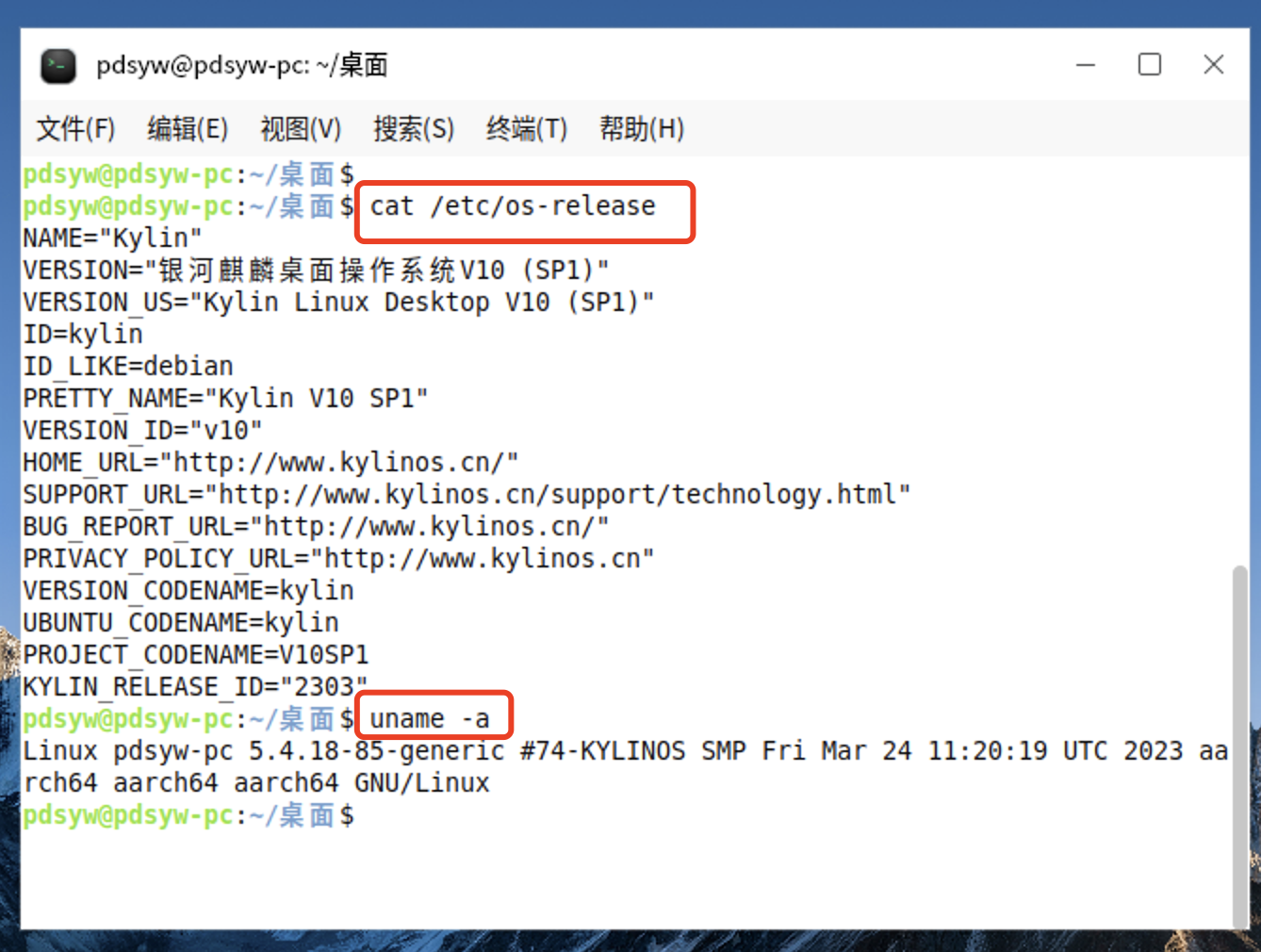
2、编写qaxinstall.sh
pdsyw@pdsyw-pc:~/桌面$ ls qaxsafe_8.0.5-5285_arm64.deb
qaxsafe_8.0.5-5285_arm64.deb
pdsyw@pdsyw-pc:~/桌面$
pdsyw@pdsyw-pc:~/桌面$ vi qaxinstall.sh
pdsyw@pdsyw-pc:~/桌面$
pdsyw@pdsyw-pc:~/桌面$ cat qaxinstall.sh
#!/bin/bash
yes ''|dpkg -i *.deb
sed -i s/\"\"/\"10.211.55.25:2521\"/g /opt/qaxsafe/conf/asnetagent_oem.conf
pdsyw@pdsyw-pc:~/桌面$
pdsyw@pdsyw-pc:~/桌面$ ls | grep qax
qaxinstall.sh
qaxsafe_8.0.5-5285_arm64.deb
pdsyw@pdsyw-pc:~/桌面$
- 1
- 2
- 3
- 4
- 5
- 6
- 7
- 8
- 9
- 10
- 11
- 12
- 13
- 14
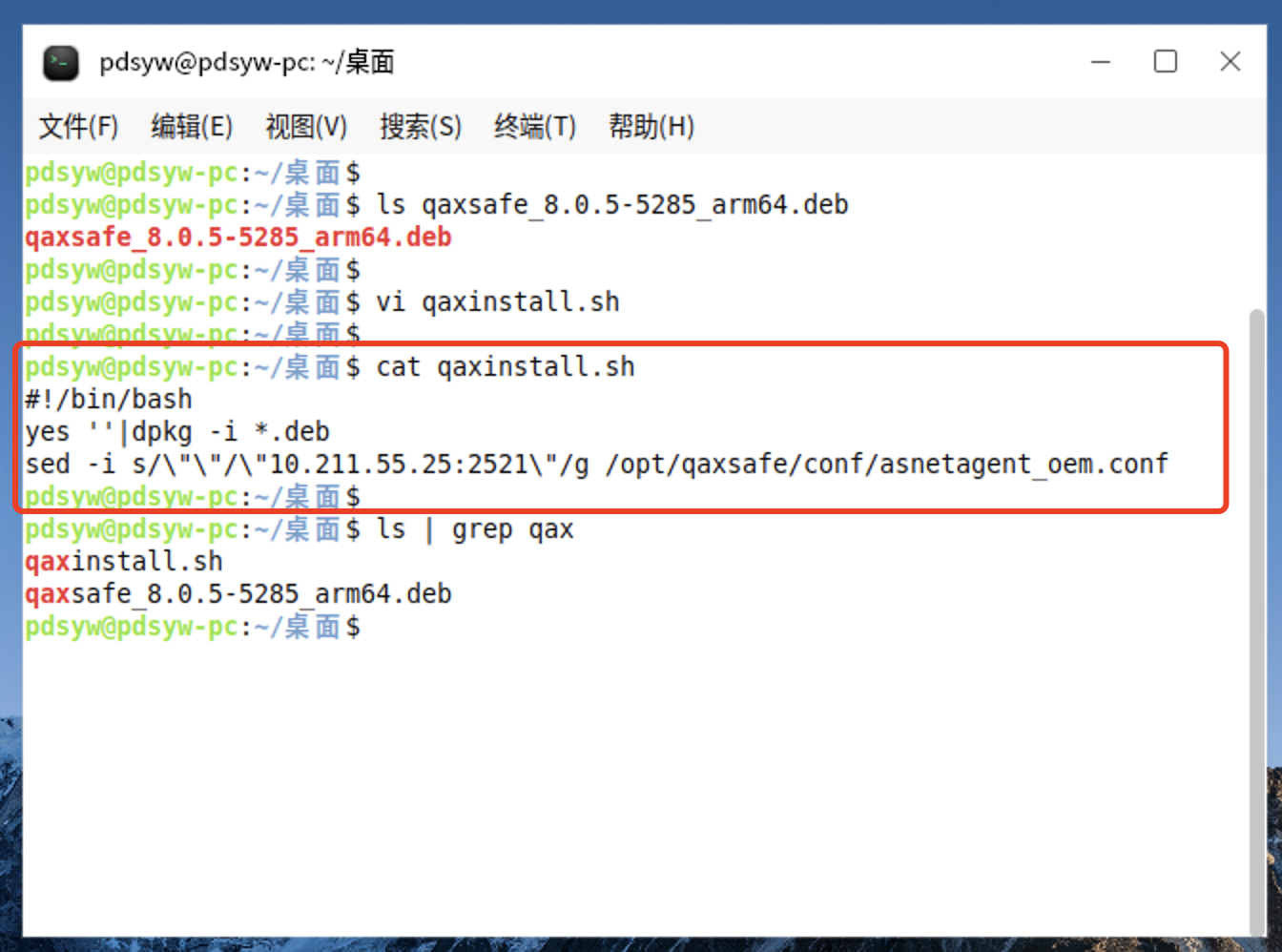
3、执行qaxinstall.sh安装
pdsyw@pdsyw-pc:~/桌面$ sudo bash qaxinstall.sh 正在选中未选择的软件包 qaxsafe。 (正在读取数据库 ... 系统当前共安装有 194525 个文件和目录。) 准备解压 qaxsafe_8.0.5-5285_arm64.deb ... preinst called install. 请选择安装路径(按回车键则安装在默认位置/opt目录下): 正在解压 qaxsafe (8.0.5-5285) ... 正在设置 qaxsafe (8.0.5-5285) ... systemd 245 (245.4-4kylin3.15k0.26) +PAM +AUDIT +SELINUX +IMA +APPARMOR +SMACK +SYSVINIT +UTMP +LIBCRYPTSETUP +GCRYPT +GNUTLS +ACL +XZ +LZ4 +SECCOMP +BLKID +ELFUTILS +KMOD +IDN2 -IDN +PCRE2 default-hierarchy=hybrid install success. 正在处理用于 systemd (245.4-4kylin3.15k0.26) 的触发器 ... 正在处理用于 desktop-file-utils (0.24-1kylin2) 的触发器 ... 正在处理用于 bamfdaemon (0.5.3+18.04.20180207.2-0kylin2) 的触发器 ... Rebuilding /usr/share/applications/bamf-2.index... 正在处理用于 mime-support (3.64kylin1) 的触发器 ... 正在处理用于 hicolor-icon-theme (0.17-2) 的触发器 ... pdsyw@pdsyw-pc:~/桌面$
- 1
- 2
- 3
- 4
- 5
- 6
- 7
- 8
- 9
- 10
- 11
- 12
- 13
- 14
- 15
- 16
- 17
- 18
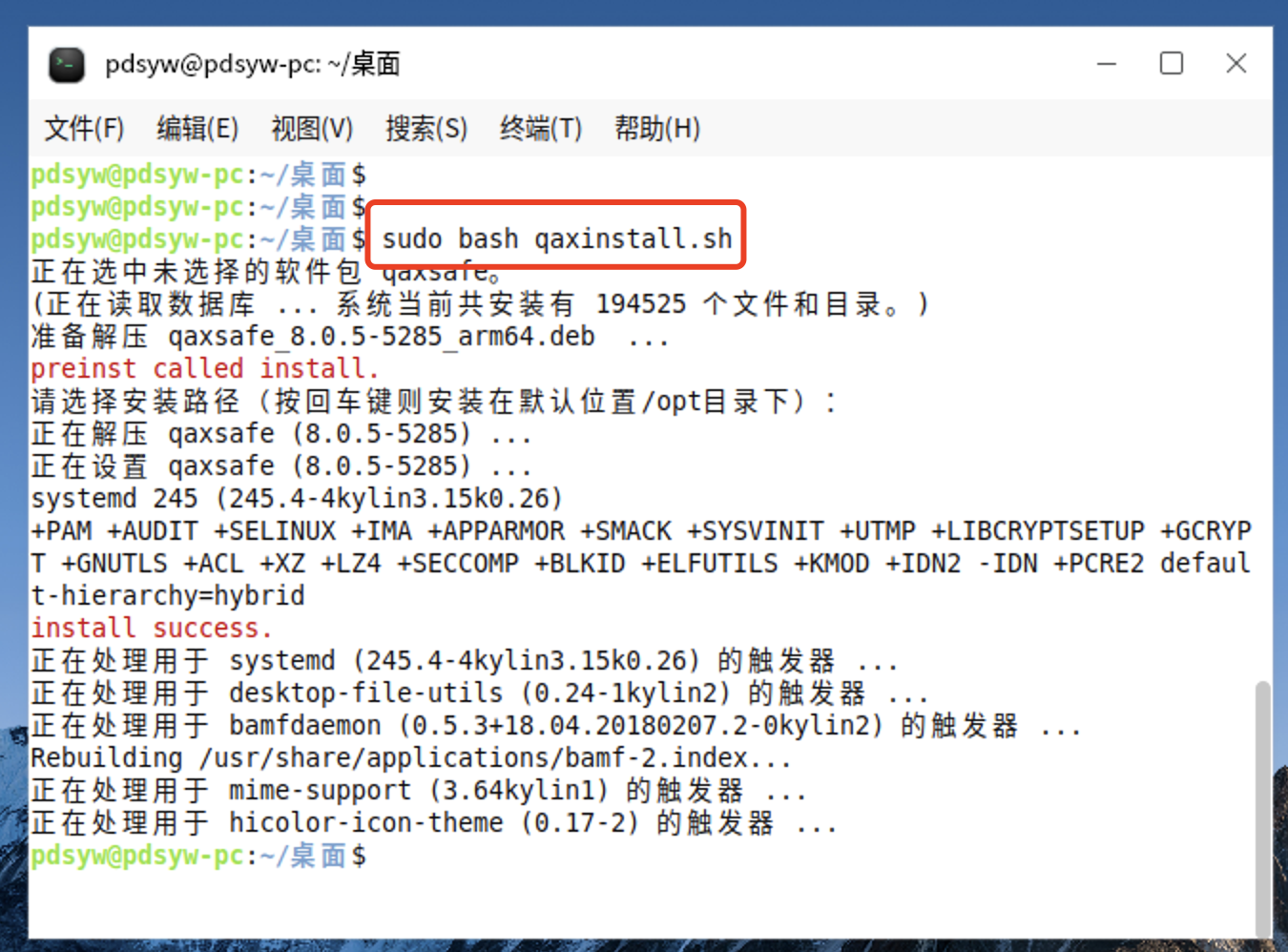
4、服务器IP地址及端口号自动写入
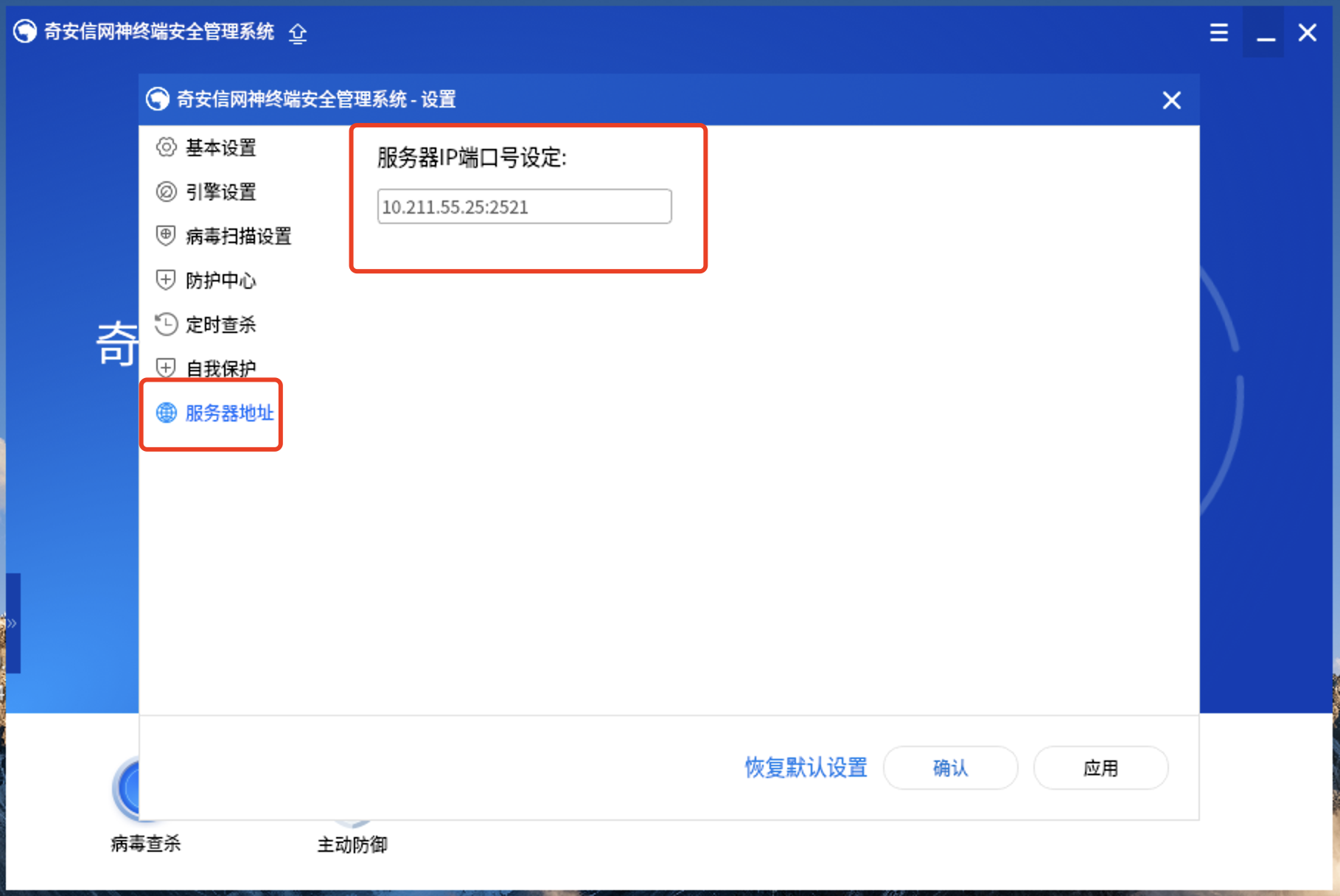
通过自动配置IP和端口号,以及使用makeself打包安装包,我们可以大大简化奇安信网神终端管理系统在统信UOS或麒麟KYLINOS上的安装和配置过程。这对于提高网络管理的效率和准确性非常有帮助。
希望这篇文章能帮助到需要进行网络安全管理和配置的朋友们。如果你有任何问题或者更多的经验分享,请在评论区留言,我们一起讨论。
最后,如果你觉得这篇文章有用,请分享转发。点个关注和在看吧,让我们一起探索和学习更多关于网络安全和系统管理的知识!
声明:本文内容由网友自发贡献,不代表【wpsshop博客】立场,版权归原作者所有,本站不承担相应法律责任。如您发现有侵权的内容,请联系我们。转载请注明出处:https://www.wpsshop.cn/w/IT小白/article/detail/583403
推荐阅读
相关标签



